Terkadang kita risih juga kalau lagi asik asik nya main game atau online browser tiba tiba muncul popup IDM fake serial number. kalau muncul nya sekali mungkin tidak akan ada masalah akan tetapi kalau sampai beberakali kali dan tiap berapa detik selalu muncul jengkel juga kan akhirnya. Mulai sekarang sobat blogger tidak usah khawatir lagi untuk mengatasinya, memang banyak tool di internet yang menyediakan software untuk menghilangkan nagscreen atau popup IDM ini, tapi saking banyaknya program yang bertebaran kita jadi ragu untuk mengunduhnya, jangan-jangan program nya di susupin malware atau virus dan lain lain padahal kalau kita benahin sendiri cukup beberapa langkah saja untuk menghilangkan nagscreen ini melalui reg edit. Ok kita langsung saja peraktek ganUntuk Windows XP & 7
1. Klik kiri tombol windows sebelah kiri, klik
RUN ( windows xp dan windows 7)
2. Pada kolom RUN ketikan " regedit " (tanpa tanda petik)
3. Go to HKEY_CURRENT_USER\Software\downloadManager
4. Find the name CheckUpdtVM and modify 10 to 0 (rubah dari angka 10 menjadi angka 0 )
5. Finally, you can sleep well...
Untuk Windows 8
1. Klik kanan tombol windows sebelah kiri, klik RUN ( windows xp dan windows 7)
2. Pada kolom RUN ketikan " regedit " (tanpa tanda petik)
3. Go to HKEY_CURRENT_USER\Software\downloadManager
4. Find the name CheckUpdtVM and modify 10 to 0 (rubah dari angka 10 menjadi angka 0 )
5. Finally, you can sleep well...Gak Ribet kan sob ? hanya perlu beberapa langkah saja IDM anda sudah bersih dari POP UP FAKE SERIAL NUMBER
Silahkan tinggalkan komentar anda untuk meninggalkan baclink.
Menghilangkan Fake Serial Number Internet Download Manager
Posted by Rahmandika
Posted on 12:34 AM
with No comments
Cara Mudah Mengatasi Program Not Respoding
Posted by Rahmandika
Posted on 7:38 AM
with No comments
Bagi pemilik komputer PC atau laptop pasti sudah tidak asing dengan problem program “Not Responding”. Biasanya jika mengalami masalah tersebut kita langsung membuka Task Manager Ctrl+Alt+Del lalu klik End Task pada program yang Not Responding tadi. Memang cara itu ampuh dan cepat untuk menyelesaikan masalah tersebut, namun apakah anda tahu bahwa ada program bawaan dari windows untuk lebih mempercepat kita dalam membunuh problem Not Responding?
Di windows ada program yang bernama taskkill.exe, program ini sudah bawaan dari windows. Apa fungsinya? Program itu bekerja sama seperti End Task pada Task Manager. Yaitu untuk menghentikan program yang sedang crash/Not Responding. Lalu apa kelebihannya? Program taskkill.exe program berbasis desktop, jadi saat ada program yang sedang Not Responding, kita hanya tinggal menjalankan taskkill.exe dan secara otomatis dia akan mencari dan menutup langsung program yang sedang crash itu tadi. Simpel kan? Tertarik mecobanya... ikuti petunjuk saya dibawah ini..
1. Klik kanan desktop, Pilih ‘Create New Shortcut’
2. Copy-paste kode di bawah ke field location shortcut
taskkill.exe /f /fi “status eq not responding”
3. Lalu klik Next dan beri nama shortcutnya atau dibiarkan default juga gak apa-apa.
Setelah melakukan langkah di atas maka akan ada sebuah shortcut dengan nama ‘taskkill.exe’ (dafault).
Note. Tips ini bekerja pada windows Xp, Vista dan Seven.
Selamat mecoba, semoga bermanfaat.
Tips download software device hardware (driver komputer) gak pake ribet !!
Posted by Rahmandika
Posted on 4:27 PM
with No comments
Mungkin Sobat Blogger mengalami kesusahan mencari Driver Hardware bagi komputer Anda, Sebenarnya sebagian besar driver komputer maupun device yang lainnya sudah disediakan dari si vendor nya.
Seandainya Diver yang kita punya ternyata hilang atau rusak dll, inilah yang menjadi masalah apalagi si vendor tidak menyediakan driver tersebut di website resmi nya.
Berikut ini tips untuk mencari driver komputer atau device lainnya
Klik kanan icon My Computer > Properties
Pilih tab hadware > Device Manager
Klik kanan driver yang tidak di kenali atau simbol? berwarna kuning, kemudian pilih properties
Pilih tab Details
Tekan Ctrl+C pada kursor / Copy tulisan di bawah Device Intence Id
Selanjutnya kita menuju ke website http://devid.info
Paste kan device id yang sudah kita copy tadi
Kemudian driver siap di Download
Seandainya Diver yang kita punya ternyata hilang atau rusak dll, inilah yang menjadi masalah apalagi si vendor tidak menyediakan driver tersebut di website resmi nya.
Berikut ini tips untuk mencari driver komputer atau device lainnya
Klik kanan icon My Computer > Properties
Pilih tab hadware > Device Manager
Klik kanan driver yang tidak di kenali atau simbol? berwarna kuning, kemudian pilih properties
Pilih tab Details
Tekan Ctrl+C pada kursor / Copy tulisan di bawah Device Intence Id
Selanjutnya kita menuju ke website http://devid.info
Paste kan device id yang sudah kita copy tadi
Kemudian driver siap di Download
Internet gratis telkomsel update desember 2010
Posted by Rahmandika
Posted on 10:31 PM
with 3 comments
Beberapa temen selalu bertanya “bagaimana cara gratis internetan?”
Bingung aku jawabnya,karena itu tergantung handphone apa support atau tidak dan juga tergantung apa operator seluler nya menyediakan bug atau tidak.Aku bilang menyediakan karena mistahil orang2 pintar disana tidak tau kalau milik mereka bisa di bobol untuk dibuat gratis
.oke bagi teman yang punya hp nokia s60 v3 atau sony erickson berikut aku kasi trik internet gratis telkomsel update desember 2010 disini aku akan share internet gratis di operamini dan ucweb,kalau ada waktu mungkin aku akan share trik internet gratis untuk chatting
Oke yang perlu di persiapkan adalah
1.Operamini handler ,kalau belum punya silahkan download di aplikasigratis.jw.lt
2.Kartu simpati ,AS
Yang perlu diedit hanya beberapa saja.
Untuk operamini 4.2 handler
Untuk opermini 5 handler
Untuk ucweb handler lebih gampang.
Trik gratis diatas masih berlaku sampai saat ini.untuk operamini bisa digunakan untuk browsing sepuasnya dan mendownload file2 kecil.untuk mendownload file besar silahkan gunakan ucweb handler.
sebaiknya sebelum menggunakan trik ini kita daftar telkomsel flash dulu,karena tiap buka operamini ini kita tetap akan kena pulsa 1-3kb setelah itu gratis.
Dan minimal pulsa yang diperlukan adalah di atas 100 rupiah.
Bingung aku jawabnya,karena itu tergantung handphone apa support atau tidak dan juga tergantung apa operator seluler nya menyediakan bug atau tidak.Aku bilang menyediakan karena mistahil orang2 pintar disana tidak tau kalau milik mereka bisa di bobol untuk dibuat gratis
.oke bagi teman yang punya hp nokia s60 v3 atau sony erickson berikut aku kasi trik internet gratis telkomsel update desember 2010 disini aku akan share internet gratis di operamini dan ucweb,kalau ada waktu mungkin aku akan share trik internet gratis untuk chatting
Oke yang perlu di persiapkan adalah
1.Operamini handler ,kalau belum punya silahkan download di aplikasigratis.jw.lt
2.Kartu simpati ,AS
Yang perlu diedit hanya beberapa saja.
Untuk operamini 4.2 handler
Untuk opermini 5 handler
Untuk ucweb handler lebih gampang.
Trik gratis diatas masih berlaku sampai saat ini.untuk operamini bisa digunakan untuk browsing sepuasnya dan mendownload file2 kecil.untuk mendownload file besar silahkan gunakan ucweb handler.
sebaiknya sebelum menggunakan trik ini kita daftar telkomsel flash dulu,karena tiap buka operamini ini kita tetap akan kena pulsa 1-3kb setelah itu gratis.
Dan minimal pulsa yang diperlukan adalah di atas 100 rupiah.
Streaming Radio Sambil Ngeblog
Posted by Rahmandika
Posted on 9:33 AM
with No comments
Ngeblog sambil di temani musik di radio kesayang ternyata emang asyik beraat...kaya beng beng :). Beberapa hari terakhir ini bloggingku sambil dengerin musik dari radio kesayangan, dan ternyata lumayan juga bisa buat ngusir kejenuhan, memang sih sudah ada winamp atau pemutar musik lainnya tapi kalau sobat blogger m au coba iseng iseng blogging sambil dengerin radio kenapa tidak ?!!
Ok langsung saja download software nya Disini ga gede ko kurang dari 2Mb, kenapa saya rekomendasikan software ini karena selain ukurannya kecil ada pasilitas buat record nya juga dan ini sudah saya coba tes so... hasilnya sungguh memuaskan.
Lanjut setelah download software nya sekarang kita cari stasiun radio streaming nya di om google banyak, dalam ttutorial kali ini saya ambil contoh Kiss-FM.
Klik tulisan Kiss Streaming untuk download plugin kiss radio supaya bisa di dengarkan di winamp
Setelah muncul dialog box baru klik save
Setelah file (plugin Kiss Fm untk winanmp) klik 2x file kiss fm nya dan nanti akan masuk ke winamp
Setelah masuk ke winamp silahkan dengarkan radio kesayangan anda. Sekarang kita akan coba masukan atau akan coba kita putar memalui software Radio Master yang kita download tadi. caranya sebagai berikut :
so..
Klik Favorite >>> Add
Nanti akan muncul dialogbox seperti ini , Sekarang kita masukan Title nya Kiss-FM terus Url nya url kiss yang sudah kita view info di winamp tadi .
Setelah itu tinggal klik Ok.
Sekarang Ngeblog sobat tambah asyik sambil di temani radio kesayangan sobat blogger semua. Selamat mencoba.
Ok langsung saja download software nya Disini ga gede ko kurang dari 2Mb, kenapa saya rekomendasikan software ini karena selain ukurannya kecil ada pasilitas buat record nya juga dan ini sudah saya coba tes so... hasilnya sungguh memuaskan.
Lanjut setelah download software nya sekarang kita cari stasiun radio streaming nya di om google banyak, dalam ttutorial kali ini saya ambil contoh Kiss-FM.
Klik tulisan Kiss Streaming untuk download plugin kiss radio supaya bisa di dengarkan di winamp
Setelah muncul dialog box baru klik save
Setelah file (plugin Kiss Fm untk winanmp) klik 2x file kiss fm nya dan nanti akan masuk ke winamp
Setelah masuk ke winamp silahkan dengarkan radio kesayangan anda. Sekarang kita akan coba masukan atau akan coba kita putar memalui software Radio Master yang kita download tadi. caranya sebagai berikut :
so..
Klik Favorite >>> Add
Nanti akan muncul dialogbox seperti ini , Sekarang kita masukan Title nya Kiss-FM terus Url nya url kiss yang sudah kita view info di winamp tadi .
Setelah itu tinggal klik Ok.
Sekarang Ngeblog sobat tambah asyik sambil di temani radio kesayangan sobat blogger semua. Selamat mencoba.
Membuat password yang kuat
Posted by Rahmandika
Posted on 9:02 PM
with No comments
Sebenarnya sudah banyak sekali di internet tutorial tentang cara membuat password yang susah di crack. Namun dalam kesempatan kali ini saya akan membahasnya beda dari yang lain, kebanyakan dari tutorial yang saya baca di di internet ternyata untuk membuat password yang kuat adalah dengan menggabungkan antara hurup dan angka, hurup dan asci, atau asci dan hurup. Memang semuanya ada kemungkinan susah untuk di crack oleh cracker namun ribet juga seandainya harus menggabungkan antara hurup dengan angka apalagi dengan asci. Sebenarnya cracker atau orang yang suka ngecrack id seseorang baik itu account email atau admin password melakukan beberapa langkah sederhana untuk mengcrack id seseorang diantaranya dengan mencari informasi di google atau dengan memasukan tangggal lahir seseorang atau nama pacar yang bersangkutan. Biasanya konsepnya seperti itu seandainya belum bisa baru memakai cara lain salah satunya teknik Phising yang sampai saat ini dianggap manjur oleh para cracker, dengan memanfaatkan kecerobohan si user atau target makan akan dengan sangat mudah mereka mengetahui password kita. dan sampai sekarang belum ada yang bisa mengalahkan teknik phising ini kecuali ketelitian kita atau kewaspadaan kita.
Balik ke masalah tadi, celah cracker untuk mencuri user dan password, kita ketahui dimulai dari cara yang mudah yaitu dengan cara2 diatas tadi. Maka dari itu mulai sekarang apabila masih menggunakan tanggal lahir, nama pacar sebagai password anda, mulai sekarang anda ganti dengan kata kata yang tidak pernah mereka kira, contoh seperti "kalengpecah, hitobatkuman, botolsegitigabermuda, atau bantingmouse dll" sepertinya sih sepele malah sama sekali nggak nyambung tapi percayalah itu sangat efektif dan lebih simpel dibanding dengan memadukan angka dan hurup atau lainnnya. yang jadi masalahnya kan bukan nyambung enggak nya pasword nya, tapi kekuatan paswordnya agar tidak bisa di bajak oleh orang lain yang tidak bertanggung jawab
Semoga bermanfaat..
Balik ke masalah tadi, celah cracker untuk mencuri user dan password, kita ketahui dimulai dari cara yang mudah yaitu dengan cara2 diatas tadi. Maka dari itu mulai sekarang apabila masih menggunakan tanggal lahir, nama pacar sebagai password anda, mulai sekarang anda ganti dengan kata kata yang tidak pernah mereka kira, contoh seperti "kalengpecah, hitobatkuman, botolsegitigabermuda, atau bantingmouse dll" sepertinya sih sepele malah sama sekali nggak nyambung tapi percayalah itu sangat efektif dan lebih simpel dibanding dengan memadukan angka dan hurup atau lainnnya. yang jadi masalahnya kan bukan nyambung enggak nya pasword nya, tapi kekuatan paswordnya agar tidak bisa di bajak oleh orang lain yang tidak bertanggung jawab
Semoga bermanfaat..
Cara mengetik simbol2 seperti ► ™ ♥ ♦ ♣ ♠ ◄
Posted by Rahmandika
Posted on 9:19 PM
with No comments
Pada dasarnya dalam mengetik kata-kata di komputer, komputer membaca karakter ASCII yang kita inputkan lalu di interpretasi kan ke layar komputer sebagai sebuah karakter.
Tetapi ada beberapa karakter yang belum banyak diketahui.
Berikut adalah daftar table dari ASCII :
Cara menggunakannya adalah sebagai berikut:
Contoh kita akan membuat suatu karakter ™
1. Tahan Tombol ALT yang ada di keyboard
2. Menekan nomor kode 0153 pada bagian numlock di keyboard
3. Lepaskan Tombol ALT
demikian selanjutnya untuk karakter-karakter yang lain bisa dilihat pada gambar diatas.
Note:
untuk pengguna laptop, cara pakainya
1. aktifkan dahulu tombol numlock nya dengan menekan tombol Fn + NumLk
2. biasanya yang tersedia (at least di laptop saya) J=1,K=2,L=3,U=4,I=5,P=6,7=7,8=8,9=9,M=0
3. jika ingin mengambalian cukup tekan Fn + NumLk
Tetapi ada beberapa karakter yang belum banyak diketahui.
Berikut adalah daftar table dari ASCII :
Cara menggunakannya adalah sebagai berikut:
Contoh kita akan membuat suatu karakter ™
1. Tahan Tombol ALT yang ada di keyboard
2. Menekan nomor kode 0153 pada bagian numlock di keyboard
3. Lepaskan Tombol ALT
demikian selanjutnya untuk karakter-karakter yang lain bisa dilihat pada gambar diatas.
Note:
untuk pengguna laptop, cara pakainya
1. aktifkan dahulu tombol numlock nya dengan menekan tombol Fn + NumLk
2. biasanya yang tersedia (at least di laptop saya) J=1,K=2,L=3,U=4,I=5,P=6,7=7,8=8,9=9,M=0
3. jika ingin mengambalian cukup tekan Fn + NumLk
Cracking Smadav Pro
Posted by Rahmandika
Posted on 2:39 AM
with 2 comments
Crack , Key Smadav Pro 2010 Rev. 8.0 "Free/Gratis sebenarnya saya sudah pake yang Pro untuk Antivir yang satu ini di samping donasi nya tidak di tentukan kualitas dari antivir ini sangat bagus sekalli maka pantas saja di sebut antivirus no 1 di indonesia, adakalanya bagi sebagian orang merasa malas mengaktifkan nya menjadi Pro. Namun saya anjurkan seandainya anda semua telah punya rejeki dari hasil keringat anda sendiri terutama dari hasil ngeblog, saya sarankan untuk berdonasi ke SMADAV karena tanpa donasi kita mereka akan terhenti untuk berkreasi dan membasmi virus virus lokal, pada kesempatan ini saya akan mencoba berbagi dengan para sobat bloger skalian untuk mendapatkan SMADAV Pro lengkap dengan reg key nya... ini untuk sementara lho...sebelum sobat semua bisa memberikan donasi. tapi tetep key nya berlaku selama 1 tahun..langsung saja
1) Buka program Smadav
2) Klik Aetting
3) Isi Nama : www.smadav.net
4) Klik Register
ini untuk menghilangkan versi bajakan nya
5) Sekarang masukan nama, berikut key dibawah ini
Nama : winestakes.com
Key : 081230537430
6) Klik Register
Sekarang anda sudah mendapatkan smadav Versi Pro... Klo berhasil jangan lupa comennya
Semoga bermanfaat
UPDATE
Untuk Smadav 8.1
1. Download dan Install SMADAV 2010 rev 8.1.
1) Buka program Smadav
2) Klik Aetting
3) Isi Nama : www.smadav.net
4) Klik Register
ini untuk menghilangkan versi bajakan nya
5) Sekarang masukan nama, berikut key dibawah ini
Nama : winestakes.com
Key : 081230537430
6) Klik Register
Sekarang anda sudah mendapatkan smadav Versi Pro... Klo berhasil jangan lupa comennya
Semoga bermanfaat
UPDATE
Untuk Smadav 8.1
1. Download dan Install SMADAV 2010 rev 8.1.
2. Klik kanan icon SMADAV di systray (kanan bawah) klik Exit
3. Masuk ke folder C:\Program files\Smadav\. Delete file SM?RTP.exe
4. Kemudian copy-paste file crack SMÙRTP.exe ke C:\Program files\Smadav\.
5. Klik 2x file tersebut.
6. Selesai
3. Masuk ke folder C:\Program files\Smadav\. Delete file SM?RTP.exe
4. Kemudian copy-paste file crack SMÙRTP.exe ke C:\Program files\Smadav\.
5. Klik 2x file tersebut.
6. Selesai
Download Crack SMDV.8.1
Tetep klo sudah punya rezeki berlebih saya harap sobat semua untuk memberikan donasi ke smadav.
Semoga bermanfaat
Bemain game facebook di Handphone
Posted by Rahmandika
Posted on 9:58 PM
with No comments
Kecanduan Poker atau game lain di Facebook ?.. Bingung Gimana caranya supa bisa dimainkan di Handphone..?
Inidia jawaban nya sob
Adalah Skyfire salah satu mobile browser terbaik untuk ponsel dengan system Operasi Windows Mobile (Touchscreen and Non-touchscreen) and Nokia, Symbian S60 3rd edition phones. seperti Windows Mobile browser / Symbian browser / Nokia mobile browser windows mobile. Skyfire mampu menampilkan halaman web secara lengkap, termasuk dukungan Flash, Silverlight, Javascript, Ajax, Java dan PDF.
Browser Skyfire sangat sesuai diinstall pada ponsel yang memiliki sistem operasi Symbian Edisi ke3 (Symbian 3rd Edition) dengan resolusi layar 240×320 atau sebaliknya, seperti Nokia seri E Series dan N Series. Sedangkan PDA yang didukung adalah PDA dengan sistim operasi Windows Mobile 5, 6, atau 6.1, dengan resolusi layar 240×240, 320×320, 320×240, 400×240, 640×480, 800×480. Skyfire ini sama dengan mobile browser lainnya, yaitu bisa berjalan melalui koneksi Wi-Fi.
Karena Skyfire mampu menampilkan halaman web secara lengkap, termasuk dukungan Flash, Silverlight, Javascript, Ajax, Java dan PDF di ponsel, Tentunya Texas Holdem Poker atau aplikasi Facebook lainnya bisa berjalan di ponsel dengan bantuan Skyfire Browser. Untuk Mendapatkan Aplikasi Skyfire silahkan Donwload Disini
Inidia jawaban nya sob
Adalah Skyfire salah satu mobile browser terbaik untuk ponsel dengan system Operasi Windows Mobile (Touchscreen and Non-touchscreen) and Nokia, Symbian S60 3rd edition phones. seperti Windows Mobile browser / Symbian browser / Nokia mobile browser windows mobile. Skyfire mampu menampilkan halaman web secara lengkap, termasuk dukungan Flash, Silverlight, Javascript, Ajax, Java dan PDF.
Browser Skyfire sangat sesuai diinstall pada ponsel yang memiliki sistem operasi Symbian Edisi ke3 (Symbian 3rd Edition) dengan resolusi layar 240×320 atau sebaliknya, seperti Nokia seri E Series dan N Series. Sedangkan PDA yang didukung adalah PDA dengan sistim operasi Windows Mobile 5, 6, atau 6.1, dengan resolusi layar 240×240, 320×320, 320×240, 400×240, 640×480, 800×480. Skyfire ini sama dengan mobile browser lainnya, yaitu bisa berjalan melalui koneksi Wi-Fi.
Karena Skyfire mampu menampilkan halaman web secara lengkap, termasuk dukungan Flash, Silverlight, Javascript, Ajax, Java dan PDF di ponsel, Tentunya Texas Holdem Poker atau aplikasi Facebook lainnya bisa berjalan di ponsel dengan bantuan Skyfire Browser. Untuk Mendapatkan Aplikasi Skyfire silahkan Donwload Disini
Mengatasi Unknown Device di Komputer
Posted by Rahmandika
Posted on 8:14 PM
with No comments
Ada kalanya saat kita selesai menginstal komputer atau leptop setelah selesai masih ada file yang belum terdetek di Device Manager dengan tulisan Unknown Device... Sebetulnya klo di biarkan juga tidak apa apa sih, Tapi klo bagi seorang tekhnisi KOmputer atau lepto ini menjadi taruhan sebuah profesionalitas kerja. Mungkin sebagian ada yang belum tahu cara mengatasi masalah "Unknown Device" Ok langsung aja kita Praktek
Sebelumnya buka “Device Manager” terlebih dahulu, dengan cara: Klik kanan “My Computer” >> Manage >> Device Manager
1. Klik kanan “Unknown device” >> Update Driver
2. Klik “No, not this time” >> Next
3. Klik “Install from a list or specific location (Advanced) >> Next
4. Klik “Don’t search. I will choose the driver to install” >> Next
5. Scroll diturunkan, cari dan klik “System devices” >> Next
6. Di sebelah kiri, klik “(Standard system devices)” dan disebelah kanan pilih salah satu di antara banyak pilihan, kalau bingung klik saja “ACPI Fan” >> Next >> bila ada pertanyaan klik aja “Yes”
7. Finish
Mudah bukan ? semoga tulisan ini Bermanfaat
Sebelumnya buka “Device Manager” terlebih dahulu, dengan cara: Klik kanan “My Computer” >> Manage >> Device Manager
1. Klik kanan “Unknown device” >> Update Driver
2. Klik “No, not this time” >> Next
3. Klik “Install from a list or specific location (Advanced) >> Next
4. Klik “Don’t search. I will choose the driver to install” >> Next
5. Scroll diturunkan, cari dan klik “System devices” >> Next
6. Di sebelah kiri, klik “(Standard system devices)” dan disebelah kanan pilih salah satu di antara banyak pilihan, kalau bingung klik saja “ACPI Fan” >> Next >> bila ada pertanyaan klik aja “Yes”
7. Finish
Mudah bukan ? semoga tulisan ini Bermanfaat
Mengatasi Tampilan Monitor Terbalik
Posted by Rahmandika
Posted on 11:11 PM
with No comments
Duh kadang puyeng juga mengatasi masalah monitor terbalik, walaupun kejadiannya jarang jarang karna biasanya di sebabkan oleh ketidak sengajaan misal g sengaja di atas keybord tuh kita naruh dokumen atau apa yang ternyata menekan keypad tertertentu yang kita ga sadar tapi tau taunya monitor terbalik aj. Sebetulnya cara mengatasinya sangatlah gampang sekali, silahkan klik di bawah ini untuk melanjutkan
Okeh kita langsung perkatek aja pada intinya.
Jika mengalami layar monitor tiba-tiba terbalik itu bukan disebabkan oleh virus, mungkin ada yang jahil ngerjain
Coba pake cara yang dibawah ini :
Pencet tombol CTR + ALT secara bersamaan + tombol PANAH ATAS untuk kembalikeposisi default
Pencet tombol CTR + ALT secara bersamaan + tombol PANAH BAWAH untuk kembali keposisi layer terbalik
Pencet tombol CTR + ALT secara bersamaan + tombol PANAH KANAN untuk kembalikeposisi tampilan berputar kekanan 90 derajat
Pencet tombol CTR + ALT secara bersamaan + tombol PANAH KIRI untuk kembalikeposisi tampilan berputar kekiri 90 derajat
Okeh kita langsung perkatek aja pada intinya.
Jika mengalami layar monitor tiba-tiba terbalik itu bukan disebabkan oleh virus, mungkin ada yang jahil ngerjain
Coba pake cara yang dibawah ini :
Pencet tombol CTR + ALT secara bersamaan + tombol PANAH ATAS untuk kembalikeposisi default
Pencet tombol CTR + ALT secara bersamaan + tombol PANAH BAWAH untuk kembali keposisi layer terbalik
Pencet tombol CTR + ALT secara bersamaan + tombol PANAH KANAN untuk kembalikeposisi tampilan berputar kekanan 90 derajat
Pencet tombol CTR + ALT secara bersamaan + tombol PANAH KIRI untuk kembalikeposisi tampilan berputar kekiri 90 derajat
Merubah Word jadi Pdf
Posted by Rahmandika
Posted on 3:39 AM
with No comments
Hmmm ... mungkin sebagian orang akan menganggap sepele tulisan ini karena mereka sudah pada tahu tapi bagi saya selain untuk share ilmu juga untuk menambah Seo blog ini.
langsung saja kita praktek
1. Pertama-tama download dulu softwarenya Disini
2. Setelah Download Instal Program tersebut ke Komputer sobat,,,
3. Sudah selesai Instalnya, Mari kita buat,,,,
4. Pertama Buka dulu Program Microsoft Office Wordnya
5. Tulis Sebuah Karangan/Artikel yang sobat mau merubahnya ke PDF
6. Setelah selesai nulisnya langsung deh kita cetak PDFnya dengan cara, Klik File Pilih Print lalu muncul kotak perintah Print seperti dibawah ini
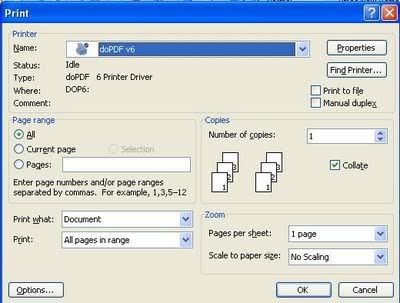
7. Langkah selanjutnya Name Printernya pilih doPDF v6
8. Terakhir Klik OK, Tara,,,,,, Jadi deh PDFnya
SELAMAT MENCOBA YA SOBAT
langsung saja kita praktek
1. Pertama-tama download dulu softwarenya Disini
2. Setelah Download Instal Program tersebut ke Komputer sobat,,,
3. Sudah selesai Instalnya, Mari kita buat,,,,
4. Pertama Buka dulu Program Microsoft Office Wordnya
5. Tulis Sebuah Karangan/Artikel yang sobat mau merubahnya ke PDF
6. Setelah selesai nulisnya langsung deh kita cetak PDFnya dengan cara, Klik File Pilih Print lalu muncul kotak perintah Print seperti dibawah ini
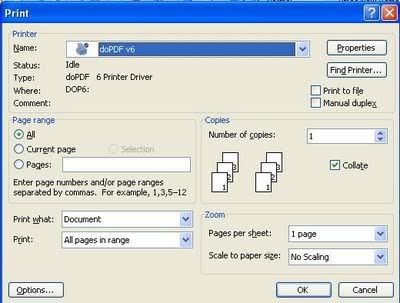
7. Langkah selanjutnya Name Printernya pilih doPDF v6
8. Terakhir Klik OK, Tara,,,,,, Jadi deh PDFnya
Mengubah hurup har Disk/removabl drive dengan mudah
Posted by Rahmandika
Posted on 1:26 PM
with No comments
Bagi yang sering menginstall sistem operasi Windows, terkadang setelah selesai dan Hardisk terbagi dalam beberapa partisi, urutan partisi tidak seperti biasanya, mungkin drive CD-ROM tidak berada di akhir urutan. Hal ini sebenarnya tidak berpengaruh terhadap kinerja komputer, hanya saja biasanya drive CD-ROM berada di urutan paling akhir dan jika tidak, sering membuat bingung. Hal itu biasanya disebabkan ada partisi yang belum di format ketika menginstall windows, sampai selesai installasi. Jika menggunakan aplikasi pihak ketika mungkin bisa menggunakan Partition Manager dan sejenisnya, tetapi sebenarnya Windows (Xp) sudah memiliki fasilitas ini, termasuk memformat partisi yang tidak terdeteksi oleh Windows Explorer. Bagaimana caranya?
Caranya sebagai berikut :
1. Buka Control Panel. Start Menu > Control Panel
2. Pilih Administrative Tools
3. Pilih Computer Management
4. Di bagian storage, pilih Disk Management
5. Maka setelah ditunggu sebentar, akan ditampilkan formasi partisi hardisk kita. Termasuk partisi yang belum diformat
6. Untuk mengubah Drive letter, klik kanan partisi yang diinginkan atau CD-ROM dan pilih menu Change Drive Letter and paths..
7. Di Window yang tampil pilih change, dan ganti nama drive yang tersedia
Sebagai contoh jika kita memiliki 5 partisi C: D: E: F: dan G: , dan ternyata drive CD-ROMnya F: dan ingin kita ubah menjadi G:, maka ubah terlebih dahulu drive G: menjadi H: atau yang lain, kemudian setelah selesai, baru ubah drive F: (CD-ROM) menjadi G:. Setelah drive CD-ROM berubah, baru ubah kembali drive H: menjadi F:.
Fasilitas ini juga bisa berguna ketika kita memasang USB flash disk, kemudian memasang kamera. Terkadang kamera kita tidak terdeteksi di Windows Explorer. Hal ini biasanya karena drive letter-nya dipakai oleh Flash disk ( ada kamera yang tidak bisa ditampilkan ketika sudah ada Flash disk atau USB port sedang dipakai alat lain). Cara mengatasi hal ini, ubah saja drive letter USB tersebut ke huruf lain, kemudian kembali masukkan kabel kamera ke port USB
Caranya sebagai berikut :
1. Buka Control Panel. Start Menu > Control Panel
2. Pilih Administrative Tools
3. Pilih Computer Management
4. Di bagian storage, pilih Disk Management
5. Maka setelah ditunggu sebentar, akan ditampilkan formasi partisi hardisk kita. Termasuk partisi yang belum diformat
6. Untuk mengubah Drive letter, klik kanan partisi yang diinginkan atau CD-ROM dan pilih menu Change Drive Letter and paths..
7. Di Window yang tampil pilih change, dan ganti nama drive yang tersedia
Sebagai contoh jika kita memiliki 5 partisi C: D: E: F: dan G: , dan ternyata drive CD-ROMnya F: dan ingin kita ubah menjadi G:, maka ubah terlebih dahulu drive G: menjadi H: atau yang lain, kemudian setelah selesai, baru ubah drive F: (CD-ROM) menjadi G:. Setelah drive CD-ROM berubah, baru ubah kembali drive H: menjadi F:.
Fasilitas ini juga bisa berguna ketika kita memasang USB flash disk, kemudian memasang kamera. Terkadang kamera kita tidak terdeteksi di Windows Explorer. Hal ini biasanya karena drive letter-nya dipakai oleh Flash disk ( ada kamera yang tidak bisa ditampilkan ketika sudah ada Flash disk atau USB port sedang dipakai alat lain). Cara mengatasi hal ini, ubah saja drive letter USB tersebut ke huruf lain, kemudian kembali masukkan kabel kamera ke port USB
Daftar link download driver berbagi laptop(notebook)
Posted by Rahmandika
Posted on 1:04 PM
with 1 comment
Berikut daftar link download driver berbagai laptop/notebook populer, terutama di Indonesia.
Sebelum mencari driver notebook/laptop hal penting yang perlu diketahui adalah merk dan tipe produk tersebut. Merk biasanya tertulis di dekat layar LCD, di cover depan atau di sekitar keyboard termasuk juga tipe. Sering juga tipe tertera di bagian bawah notebook baik yang dituliskan dalam sticker atau langsung tertulis di laptopnya.
Dengan mengetahui merk dan tipe notebook/laptop, maka coba mencari driver dari venfor resmi sebagai berikut :
* Acer ( TravelMate, Extensa, Ferrari, Aspire)
* ASUS, Asus eee
* Compaq ( Evo, Armada, Concerto, Mini, LTE, Presario, dll)
* HP ( Pavilion, Omnibook, HP Compaq, dll)
* Lenovo (ThinkPad, IdeaPad, 3000 series)
* Toshiba ( Dynabook, Portege, Tecra, Satellite, Qosmio, Libretto )
* Dell ( Inspiron, Latitude, Precision, Studio, Vostro, XPS,Studio XPS)
* Sony ( VAIO: FJ Series, UX, TZ, NR, SZ, CR, FZ, dan AR series)
* Axioo ( Zetta, PICO, ORIS, Neon, HDD)
* Forsa (Carnaval, Debut, TravelPac )
* BenQ (Joybook )
* MSI (Micro-Star International)
* Advan
* BYON
* Zyrex : Download driver 1, driver 2
* NEC (Versa, LitePad, Classic, LX, SX dll) (pilih Notebook yang sessuai terlebih dulu)
* A*note
* E`Machinnes
* *ION
Sebelum mencari driver notebook/laptop hal penting yang perlu diketahui adalah merk dan tipe produk tersebut. Merk biasanya tertulis di dekat layar LCD, di cover depan atau di sekitar keyboard termasuk juga tipe. Sering juga tipe tertera di bagian bawah notebook baik yang dituliskan dalam sticker atau langsung tertulis di laptopnya.
Dengan mengetahui merk dan tipe notebook/laptop, maka coba mencari driver dari venfor resmi sebagai berikut :
* Acer ( TravelMate, Extensa, Ferrari, Aspire)
* ASUS, Asus eee
* Compaq ( Evo, Armada, Concerto, Mini, LTE, Presario, dll)
* HP ( Pavilion, Omnibook, HP Compaq, dll)
* Lenovo (ThinkPad, IdeaPad, 3000 series)
* Toshiba ( Dynabook, Portege, Tecra, Satellite, Qosmio, Libretto )
* Dell ( Inspiron, Latitude, Precision, Studio, Vostro, XPS,Studio XPS)
* Sony ( VAIO: FJ Series, UX, TZ, NR, SZ, CR, FZ, dan AR series)
* Axioo ( Zetta, PICO, ORIS, Neon, HDD)
* Forsa (Carnaval, Debut, TravelPac )
* BenQ (Joybook )
* MSI (Micro-Star International)
* Advan
* BYON
* Zyrex : Download driver 1, driver 2
* NEC (Versa, LitePad, Classic, LX, SX dll) (pilih Notebook yang sessuai terlebih dulu)
* A*note
* E`Machinnes
* *ION
Hati-Hati Menggunakan Partition Magic
Posted by Rahmandika
Posted on 12:58 PM
with No comments
Minggu lalu saya menerima servis Toshiba Satellite M100 dengan keluhan kinerja lambat. Sejak dibeli 2 thn lalu laptop ini belum pernah di install ulang Windows nya. Analisa saya standar aja, paling ada virus, atau beberapa file tercorrupt. Keputusan akhir ya.. Format ulang dan Install ulang. Kendala pertama adalah HDD 80 GB terpartisi hanya satu sementara kapasitas yang terpakai 60 GB, data nya harus dibackup. Salah satu cara yang paling praktis yaitu buat partisi dengan partition magic.
Tujuannya jelas, untuk memindahkan seua data dari drive C ke partisi baru yaitu D. Cara lain yaitu memindahkan data dengan menambah hardisk eksternal. Ini cara yang paling rendah resikonya meskipun agak lambat, karena transfer data via USB enclosure agak lambat apalagi data yg ditransfer cukup besar. Saya pilih cara pertama meskupun beresiko. Proses membuat partisi awalnya berjalan lancar sampai windows restart, pada saat booting ulang dan proses apply dari partition magic, tiba-tiba terhenti, error karena ditemukan bad sector, nah inilah resiko terbesar penggunaan partition magic, setelah dicek ulang semua data yang ada pada harddisk hilang !!. Don’t worry.. di mata orang awam memang kelihatannya hilang, tapi sebenarnya data itu masih ada, hanya akses menuju ke data itu yang tidak ditemukan. Struktur data itu berbentuk tabel, inilah yang harus dicari.
Persoalan Data Recovery masih bisa ditangani dengan software khusus. Ada beberapa software yang bisa digunakan, antara lain :
* Ontrack Easy Recovery Professional
* Recuva
* PC Inspector
* Get Data Back
* Stellar Phoenix
* Easeus Data Recovery
Masing-masing software memiliki kelebihan dan kekurangan. Diantara software yang paling bagus dan cocok digunakan untuk kasus kesalahan partisi adalah Easeus Data Recovery. Proses pencarian data nya paling cepat diantara semua dan file yang ditemukan tersusun berdasarkan struktur data sebelum direcovery.
Setelah sukses merecovery, kemudian data itu saya copy ke hardidsk lain. Kemudian untuk memperbaki bad sector hardisk saya gunakan Maxllf. Proses ini memakan waktu cukup lama sekitar 4 jam. Kemudian saya cek kembali dengan HDD Regenerator untuk mngembalikan harddisk ke kondisi seperti keluar dari pabrik. Setelah itu dilanjutkan dengan menginstall Windows XP, dan menjadikan HD dengan dua partisi. Semuanya berjalan lancar.
Proses recovery di atas serta perbaikan bad sector merupakan tip rahasia yang sering digunakan oleh teknisi profesional dan berpengalaman.
Semoga memberikan pencerahan
http://udiware.wordpress.com
Tujuannya jelas, untuk memindahkan seua data dari drive C ke partisi baru yaitu D. Cara lain yaitu memindahkan data dengan menambah hardisk eksternal. Ini cara yang paling rendah resikonya meskipun agak lambat, karena transfer data via USB enclosure agak lambat apalagi data yg ditransfer cukup besar. Saya pilih cara pertama meskupun beresiko. Proses membuat partisi awalnya berjalan lancar sampai windows restart, pada saat booting ulang dan proses apply dari partition magic, tiba-tiba terhenti, error karena ditemukan bad sector, nah inilah resiko terbesar penggunaan partition magic, setelah dicek ulang semua data yang ada pada harddisk hilang !!. Don’t worry.. di mata orang awam memang kelihatannya hilang, tapi sebenarnya data itu masih ada, hanya akses menuju ke data itu yang tidak ditemukan. Struktur data itu berbentuk tabel, inilah yang harus dicari.
Persoalan Data Recovery masih bisa ditangani dengan software khusus. Ada beberapa software yang bisa digunakan, antara lain :
* Ontrack Easy Recovery Professional
* Recuva
* PC Inspector
* Get Data Back
* Stellar Phoenix
* Easeus Data Recovery
Masing-masing software memiliki kelebihan dan kekurangan. Diantara software yang paling bagus dan cocok digunakan untuk kasus kesalahan partisi adalah Easeus Data Recovery. Proses pencarian data nya paling cepat diantara semua dan file yang ditemukan tersusun berdasarkan struktur data sebelum direcovery.
Setelah sukses merecovery, kemudian data itu saya copy ke hardidsk lain. Kemudian untuk memperbaki bad sector hardisk saya gunakan Maxllf. Proses ini memakan waktu cukup lama sekitar 4 jam. Kemudian saya cek kembali dengan HDD Regenerator untuk mngembalikan harddisk ke kondisi seperti keluar dari pabrik. Setelah itu dilanjutkan dengan menginstall Windows XP, dan menjadikan HD dengan dua partisi. Semuanya berjalan lancar.
Proses recovery di atas serta perbaikan bad sector merupakan tip rahasia yang sering digunakan oleh teknisi profesional dan berpengalaman.
Semoga memberikan pencerahan
http://udiware.wordpress.com
Masalah Harddisk : Mengatasi MBR Rusak
Posted by Rahmandika
Posted on 12:50 PM
with No comments
Di dalam harddisk, ada sebuah file yang disebut MBR (Master Boot Record). File ini berada di byte pertama dan sektor pertama harddisk; pokoknya benar-benar pertama. Maklum, MBR inilah yang menjadi penanda keberadaan harddisk. Jika dianalogikan, MBR ini seperti peta yang menuntun BIOS menemukan harddisk.
Namun berbagai hal bisa menyebabkan MBR tersebut rusak, seperti terkena virus atau terformat tidak sengaja. Jika itu terjadi, sistem operasi pun kehilangan penunjuk jalan yang ditandai dengan munculnya pesan Operating System not found atau missing operating system di layar.
Solusi dari masalah ini adalah dengan mengembalikan file MBR tersebut. Cara paling umum dilakukan adalah
melakukan proses recovery dari CD Windows. Caranya, booting ke CD Windows, lalu pilih Repair (dengan menekan tombol R) dan masuk ke Recovery Console. Setelah itu, ketikkan perintah fixmbr untuk mengembalikan file MBR tersebut.
Untuk Windows Vista, konsepnya sama meski prosedurnya sedikit berbeda. Pertama, booting ke DVD Windows Vista, lalu pilih Repair Your Computer. Ketika System Recovery Options muncul, pilih Command Prompt. Setelah muncul jendela Command Prompt, ketik bootrec.exe dan tekan Enter.
Jika CD Windows sudah hilang entah kemana, Anda bisa menggunakan aplikasi dari Rescue Kit 9.0 Express buatan Paragon. Ini adalah aplikasi gratisan yang memiliki fungsi beragam, termasuk mengembalikan MBR. Aplikasi ini bersifat bootable, artinya bisa di-burn ke CD dan menjadi sumber proses booting. Ketika sistem menunjukkan gejala kehilangan MBR, yang harus Anda lakukan adalah booting ke CD berisi Rescue Kit ini. Setelah itu, pilih menu Boot Corrector, ikuti prosedur yang telah ditentukan, dan kasus kehilangan MBR seharusnya telah teratasi.
Rescue Kit 9.0 Express bisa di-download secara gratis di sini (46MB) Semoga membantu
Namun berbagai hal bisa menyebabkan MBR tersebut rusak, seperti terkena virus atau terformat tidak sengaja. Jika itu terjadi, sistem operasi pun kehilangan penunjuk jalan yang ditandai dengan munculnya pesan Operating System not found atau missing operating system di layar.
Solusi dari masalah ini adalah dengan mengembalikan file MBR tersebut. Cara paling umum dilakukan adalah
melakukan proses recovery dari CD Windows. Caranya, booting ke CD Windows, lalu pilih Repair (dengan menekan tombol R) dan masuk ke Recovery Console. Setelah itu, ketikkan perintah fixmbr untuk mengembalikan file MBR tersebut.
Untuk Windows Vista, konsepnya sama meski prosedurnya sedikit berbeda. Pertama, booting ke DVD Windows Vista, lalu pilih Repair Your Computer. Ketika System Recovery Options muncul, pilih Command Prompt. Setelah muncul jendela Command Prompt, ketik bootrec.exe dan tekan Enter.
Jika CD Windows sudah hilang entah kemana, Anda bisa menggunakan aplikasi dari Rescue Kit 9.0 Express buatan Paragon. Ini adalah aplikasi gratisan yang memiliki fungsi beragam, termasuk mengembalikan MBR. Aplikasi ini bersifat bootable, artinya bisa di-burn ke CD dan menjadi sumber proses booting. Ketika sistem menunjukkan gejala kehilangan MBR, yang harus Anda lakukan adalah booting ke CD berisi Rescue Kit ini. Setelah itu, pilih menu Boot Corrector, ikuti prosedur yang telah ditentukan, dan kasus kehilangan MBR seharusnya telah teratasi.
Rescue Kit 9.0 Express bisa di-download secara gratis di sini (46MB) Semoga membantu
Jadikan Flashdisk untuk Install WinXP
Posted by Rahmandika
Posted on 12:15 PM
with No comments
Saya rasa menginstall windows xp tak terlalu sulit bagi orang biasa. Tapi akan merasa sulit apabila menginstall ulang tanpa menggunakan CD rom. Seperti yang kita ketahui netbook seperti acer, axioo, atau netbook sejenisnya edisi terbaru sekarang ini tidak mempunyai CD rom. Tentu saja ini sangat menyusahkan untuk menginstall ulang. Tapi tidak perlu khawatir, karena anda bisa menginstall windows xp tanpa menggunakan CD rom, anda bisa menggunakan sebuah USB Flash disk minimal berkapasitas 1 GB tapi kalo mau lancar dan nantinya windows yang di install tidak ada masalah baiknya menggunakan yang berkapasitas lebih dari 1 gb.
Tentu ada yang berpikir apanya yang susah, kan tinggal mengcopy file installer dari CD Win XP ke dalam flasdisk. Apa bisa seperti itu ? Silakan di coba, tapi apa bisa ? memang bisa tercopy tapi flashdisk tidak bisa dikenali sebagai booting device.
Banyak cara yang bisa dilakukan, kalau anda search di google bisa ditemukan banyak tutorial, tapi banyak pula yang gagal setelah saya ujicoba, akhirnya saya coba dengan cara lain dan berhasil
Apa saja yang harus di persiapkan ?
1. USB Flash Disk 1 GB, lebih dari 1 GB Recomended
2. CD Windows XP ( Terserah mau yang home, atau profesional edition )
3. USB Multiboot – Download here
Setelah di download :
1. Extract USB Multiboot yang barusan didownload

2. Klik USB_MultiBoot_10.cmd
3. Pilih/ tekan enter ketika window/ jendela cmd pertama keluar
4. Setelah di enter, maka akan ada pilihan untuk format usb menggunakan 2 option, pilih yang H, coba liat gambar dibawah ini

5. Seterusnya akan muncul window HP USB Storage Format Tool. Pilih NTFS Mode, sekali lagi NTFS dan centang Quick Format, lalu Start

6. Setelah selesai format, close HP USB Storage Format Tool
7. Lalu akan muncul window USB Multiboot tadi, tetapi yang keluar adalah menu.

8. Pilih no 1 dan tekan enter. Menu 1 ini sendiri adalah untuk memberitahukan lokasi source windows xp, bisa dari cd original atau lainnya.
9. Apabila source windows xp yang kamu berikan benar, maka selanjutnya akan muncul window Unattended Install seperti yang dibawah ini, Lalu pilih NO, maka akan diminta mengisi UserXP, Serial Number, Nama Komputer, password dan lainnya

10. Setelah itu selasai, otomatis akan kembali ke Menu 7 di atas, lalu pilih no 2 dan tekan enter untuk menentukan Source USB Flash disk yang kamu punya
11. Setelah menenetukan Source USB Flash disk, pilih nomer 3 dan tekan enter untuk memulai mengcopy instalasi Windows XP ke USB
12. Di waktu proses copy akan keluar windows seperti di bawah ini, pilih YES

13. Proses copy setidaknya membutuhkan lebih kurang 15 menit, tergantung kecepatan USB km, dan setelah selesai pada window terakhir pilih NO

14. Nah jadi deh, USB kamu sudah bisa di gunakan untuk melakukan install ulang windows XP.
Kalo udah selesai bagaimana cara install nya ?
Anda harus setting bios komputer/ netbook anda untuk membuat booting pertama kali ke USB, biasanya sih CD Room. Selanjutnya ketika booting pertama kali dengan USB Flash disk, akan terdapat 2 option. Kamu pilih no 1 ( BEGIN TXT MODE SETUP WINDOWS XP ), karena kalau option yang no 2 untuk recovery. Selanjutnya install layaknya memakai cd rom
Selamat mencoba, wassalam
Tentu ada yang berpikir apanya yang susah, kan tinggal mengcopy file installer dari CD Win XP ke dalam flasdisk. Apa bisa seperti itu ? Silakan di coba, tapi apa bisa ? memang bisa tercopy tapi flashdisk tidak bisa dikenali sebagai booting device.
Banyak cara yang bisa dilakukan, kalau anda search di google bisa ditemukan banyak tutorial, tapi banyak pula yang gagal setelah saya ujicoba, akhirnya saya coba dengan cara lain dan berhasil
Apa saja yang harus di persiapkan ?
1. USB Flash Disk 1 GB, lebih dari 1 GB Recomended
2. CD Windows XP ( Terserah mau yang home, atau profesional edition )
3. USB Multiboot – Download here
Setelah di download :
1. Extract USB Multiboot yang barusan didownload

2. Klik USB_MultiBoot_10.cmd
3. Pilih/ tekan enter ketika window/ jendela cmd pertama keluar
4. Setelah di enter, maka akan ada pilihan untuk format usb menggunakan 2 option, pilih yang H, coba liat gambar dibawah ini

5. Seterusnya akan muncul window HP USB Storage Format Tool. Pilih NTFS Mode, sekali lagi NTFS dan centang Quick Format, lalu Start

6. Setelah selesai format, close HP USB Storage Format Tool
7. Lalu akan muncul window USB Multiboot tadi, tetapi yang keluar adalah menu.

8. Pilih no 1 dan tekan enter. Menu 1 ini sendiri adalah untuk memberitahukan lokasi source windows xp, bisa dari cd original atau lainnya.
9. Apabila source windows xp yang kamu berikan benar, maka selanjutnya akan muncul window Unattended Install seperti yang dibawah ini, Lalu pilih NO, maka akan diminta mengisi UserXP, Serial Number, Nama Komputer, password dan lainnya

10. Setelah itu selasai, otomatis akan kembali ke Menu 7 di atas, lalu pilih no 2 dan tekan enter untuk menentukan Source USB Flash disk yang kamu punya
11. Setelah menenetukan Source USB Flash disk, pilih nomer 3 dan tekan enter untuk memulai mengcopy instalasi Windows XP ke USB
12. Di waktu proses copy akan keluar windows seperti di bawah ini, pilih YES

13. Proses copy setidaknya membutuhkan lebih kurang 15 menit, tergantung kecepatan USB km, dan setelah selesai pada window terakhir pilih NO

14. Nah jadi deh, USB kamu sudah bisa di gunakan untuk melakukan install ulang windows XP.
Kalo udah selesai bagaimana cara install nya ?
Anda harus setting bios komputer/ netbook anda untuk membuat booting pertama kali ke USB, biasanya sih CD Room. Selanjutnya ketika booting pertama kali dengan USB Flash disk, akan terdapat 2 option. Kamu pilih no 1 ( BEGIN TXT MODE SETUP WINDOWS XP ), karena kalau option yang no 2 untuk recovery. Selanjutnya install layaknya memakai cd rom
Selamat mencoba, wassalam
Dongkrak RAM dengan Flash Disk
Posted by Rahmandika
Posted on 12:08 PM
with No comments
Anda kehabisan memori komputer? Jangan khawatir jika Anda memiliki flashdisk. Dengan menggunakan pertolongan Windows ReadyBoost, Anda dapat memanfaatkan peranti mungil itu sebagai pengganti memori sehingga keterbatasan memori dapat diatasi dengan cepat.
USB flash drive atau yang biasa dikenal dengan sebutan flashdisk, adalah memori penyimpan data yang berintegrasi dengan Universal Serial Bus (USB). Alat penyimpan data ini kali pertama diluncurkan secara resmi sekitar tahun 1998.
Flashdisk sekarang sudah menjadi benda yang sangat umum di masyarakat, hal ini disebabkan oleh faktor ukurannya yang kecil dan mudah dibawa kemana-mana, serta kapasitasnya yang cukup besar, 2 GB bahkan 4 GB, sehingga dapat untuk menyimpan banyak data.
Sedangkan RAM adalah memori yang digunakan oleh komputer untuk menyimpan data sementara. RAM juga berguna untuk menyimpan sementara file-file program yang dijalankan pada saat kita bekerja dengan komputer.
Flashdisk dan RAM, jika dilihat dari fungsinya sehari-hari, mungkin tidak akan pernah Anda bayangkan akan dapat saling berintegrasi. Namun dengan kemajuan teknologi sekarang, apapun menjadi mungkin.
Windows Vista memperkenalkan Windows ReadyBoost, konsep baru untuk menambahkan memori ke dalam komputer. Dengan Windows ReadyBoost, kita dapat memasang flashdisk ke komputer dan memfungsikannya sebagai RAM.
Tingkatkan Performa
Menambah memori (dalam hal ini RAM) adalah jalan terbaik untuk meningkatkan kinerja komputer. Banyak memori berarti lebih banyak aplikasi yang siap dijalankan tanpa harus mengakses harddisk terlebih dahulu.
Namun upaya penambahan memori banyak menemui kendala. Selain memerlukan biaya yang cukup mahal, beberapa mesin mempunyai keterbatasan dalam hal memori sehingga kita tidak dapat menambah RAM. Dengan Windows ReadyBoost, kita dapat meningkatkan performa komputer tanpa perlu menambahkan keping RAM.
Windows ReadyBoost sangat mudah digunakan. Ketika dipasangkan ke komputer, flashdisk tersebut akan diperiksa oleh Windows Vista apakah cukup cepat bila digunakan oleh Windows ReadyBoost.
Jika ya, Anda akan diberi pertanyaan apakah Anda ingin menggunakan peranti itu untuk meningkatkan kinerja sistem. Saat digunakan, flashdisk akan menyediakan cache memori yang akan digunakan sebagai virtual RAM bagi komputer Anda.
Flashdisk yang diperlukan minimal adalah seri USB 2.0 karena peranti yang digunakan harus mempunyai kecepatan hingga 3,5 Mbps. Flashdisk yang digunakan untuk RAM minimum 1,5 kali kapasitas RAM yang terpasang.
Misalnya RAM komputer Anda 1 GB, maka agar hasilnya terlihat, minimum kapasitas flashdisk-nya sebesar 1,5 GB. Ini juga berlaku bagi flashdisk tertentu yang mempunyai data transfer cepat. Jika terlalu lambat, alat itu tidak bisa digunakan untuk Windows ReadyBoost.
http://ikonek.net/2008/05/31/dongkrak-ram-dengan-flashdisk/
USB flash drive atau yang biasa dikenal dengan sebutan flashdisk, adalah memori penyimpan data yang berintegrasi dengan Universal Serial Bus (USB). Alat penyimpan data ini kali pertama diluncurkan secara resmi sekitar tahun 1998.
Flashdisk sekarang sudah menjadi benda yang sangat umum di masyarakat, hal ini disebabkan oleh faktor ukurannya yang kecil dan mudah dibawa kemana-mana, serta kapasitasnya yang cukup besar, 2 GB bahkan 4 GB, sehingga dapat untuk menyimpan banyak data.
Sedangkan RAM adalah memori yang digunakan oleh komputer untuk menyimpan data sementara. RAM juga berguna untuk menyimpan sementara file-file program yang dijalankan pada saat kita bekerja dengan komputer.
Flashdisk dan RAM, jika dilihat dari fungsinya sehari-hari, mungkin tidak akan pernah Anda bayangkan akan dapat saling berintegrasi. Namun dengan kemajuan teknologi sekarang, apapun menjadi mungkin.
Windows Vista memperkenalkan Windows ReadyBoost, konsep baru untuk menambahkan memori ke dalam komputer. Dengan Windows ReadyBoost, kita dapat memasang flashdisk ke komputer dan memfungsikannya sebagai RAM.
Tingkatkan Performa
Menambah memori (dalam hal ini RAM) adalah jalan terbaik untuk meningkatkan kinerja komputer. Banyak memori berarti lebih banyak aplikasi yang siap dijalankan tanpa harus mengakses harddisk terlebih dahulu.
Namun upaya penambahan memori banyak menemui kendala. Selain memerlukan biaya yang cukup mahal, beberapa mesin mempunyai keterbatasan dalam hal memori sehingga kita tidak dapat menambah RAM. Dengan Windows ReadyBoost, kita dapat meningkatkan performa komputer tanpa perlu menambahkan keping RAM.
Windows ReadyBoost sangat mudah digunakan. Ketika dipasangkan ke komputer, flashdisk tersebut akan diperiksa oleh Windows Vista apakah cukup cepat bila digunakan oleh Windows ReadyBoost.
Jika ya, Anda akan diberi pertanyaan apakah Anda ingin menggunakan peranti itu untuk meningkatkan kinerja sistem. Saat digunakan, flashdisk akan menyediakan cache memori yang akan digunakan sebagai virtual RAM bagi komputer Anda.
Flashdisk yang diperlukan minimal adalah seri USB 2.0 karena peranti yang digunakan harus mempunyai kecepatan hingga 3,5 Mbps. Flashdisk yang digunakan untuk RAM minimum 1,5 kali kapasitas RAM yang terpasang.
Misalnya RAM komputer Anda 1 GB, maka agar hasilnya terlihat, minimum kapasitas flashdisk-nya sebesar 1,5 GB. Ini juga berlaku bagi flashdisk tertentu yang mempunyai data transfer cepat. Jika terlalu lambat, alat itu tidak bisa digunakan untuk Windows ReadyBoost.
http://ikonek.net/2008/05/31/dongkrak-ram-dengan-flashdisk/
Mengembalikan file yang hilang pada NTFS
Posted by Rahmandika
Posted on 12:03 PM
with No comments
Masalah pada sistem format NTFS di Windows XP.
Pernahkah anda mengalami kejadian file dan directory hilang pada sebuah drive. Misalnya anda menempatkan seluruh data anda yang jumlah filenya sangat besar kedalam drive letter J.
Pada saat hari ketika anda membutuhkan, file dan directory pada sebuah drive lenyap entah kemana. Padahal anda masih mengingat baru kemarin sore atau baru beberapa saat lalu file dan directory itu masih ada.
Atau kejadian lain seperti file program seperti file exe, ketika di click disebutkan telah rusak.
2 masalah diatas adalah gejala yang bisa terjadi pada sistem Windows XP pada sebuah drive dengan format NTFS. Bisa juga disebabkan masalah terlalu banyak file dan directory yang disimpan. Atau laptop mati mendadak karena terputusnya aliran listrik.
Cara memperbaiki masalah hilangnya file dan directory pada sebuah partisi
Bila anda merasa ada yang agak aneh pada data anda didalam harddisk, khususnya pada sebuah partisi. Lalu memiliki gejala sepreti diatas, cobalah langkah dibawah ini
* Langkah awal masuk ke bagian kiri Windows dan click bagian Run
* Lalu ketik chkdsk /f j:
* J: adalah nama drive yang anda duga mengalami kejanggalan
Ketika program dijalankan untuk pemeriksaan dari sistem Windows XP. Maka Windows meminta harddisk anda di Dismount atau dilepas sementara waktu untuk pemeriksaan. Tekan Yes, dan biarkan sistem operasi memeriksa harddisk anda
Proses selanjutnya Windows XP secara otomatis memeriksa komponen pada drive anda, dan mengembalikan file dan directory yang hilang untuk dikembalikan seperti semula
Cara ini dapat mengembalikan file dan directory yang hilang secara mendadak dari dalam sebuah drive. Tetapi beberapa bagian seperti nama diretory bisa saja digantikan sendiri oleh sistem Windows XP dengan sistem nomor khusus. Dan anda perlu memberikan nama kembali pada file atau directory.
Cara diatas sudah diuji dan dapat mengembalikan dengan cepat file serta directory yang hilang dari dalam harddisk. Resiko dengan langkah tentu menjadi tanggung jawab anda.
Pernahkah anda mengalami kejadian file dan directory hilang pada sebuah drive. Misalnya anda menempatkan seluruh data anda yang jumlah filenya sangat besar kedalam drive letter J.
Pada saat hari ketika anda membutuhkan, file dan directory pada sebuah drive lenyap entah kemana. Padahal anda masih mengingat baru kemarin sore atau baru beberapa saat lalu file dan directory itu masih ada.
Atau kejadian lain seperti file program seperti file exe, ketika di click disebutkan telah rusak.
2 masalah diatas adalah gejala yang bisa terjadi pada sistem Windows XP pada sebuah drive dengan format NTFS. Bisa juga disebabkan masalah terlalu banyak file dan directory yang disimpan. Atau laptop mati mendadak karena terputusnya aliran listrik.
Cara memperbaiki masalah hilangnya file dan directory pada sebuah partisi
Bila anda merasa ada yang agak aneh pada data anda didalam harddisk, khususnya pada sebuah partisi. Lalu memiliki gejala sepreti diatas, cobalah langkah dibawah ini
* Langkah awal masuk ke bagian kiri Windows dan click bagian Run
* Lalu ketik chkdsk /f j:
* J: adalah nama drive yang anda duga mengalami kejanggalan
Ketika program dijalankan untuk pemeriksaan dari sistem Windows XP. Maka Windows meminta harddisk anda di Dismount atau dilepas sementara waktu untuk pemeriksaan. Tekan Yes, dan biarkan sistem operasi memeriksa harddisk anda
Proses selanjutnya Windows XP secara otomatis memeriksa komponen pada drive anda, dan mengembalikan file dan directory yang hilang untuk dikembalikan seperti semula
Cara ini dapat mengembalikan file dan directory yang hilang secara mendadak dari dalam sebuah drive. Tetapi beberapa bagian seperti nama diretory bisa saja digantikan sendiri oleh sistem Windows XP dengan sistem nomor khusus. Dan anda perlu memberikan nama kembali pada file atau directory.
Cara diatas sudah diuji dan dapat mengembalikan dengan cepat file serta directory yang hilang dari dalam harddisk. Resiko dengan langkah tentu menjadi tanggung jawab anda.
Kelebihan dan Kelemahan Intel Atom
Posted by Rahmandika
Posted on 11:34 AM
with No comments

Intel® Atom™ Processor adalah prosessor terkecil yang dibuat dengan transistor terkecil didunia. Intel® Atom™ prosessor secara keseluruhan dibuat dengan desain baru, dibuat dengan konsumsi daya yang kecil, dan di desain secara spesifik untuk kebutuhan akan perangkat Mobile Internet dan mudah digunakan dengan biaya pembuatan yang relatif murah. Keinginan utama pembuatan Intel Atom adalah kebutuhan akan sebuah perangkat dengan desain baru, bentuk yang kecil namun memiliki kemampuan yang tinggi untuk menangani besarnya kebutuhan akan internet ujar Intel Executive Vice President Sean Maloney
Sebagai prosessor terkecil dan termurah, prosessor Intel® Atom™ mendukung penggunaan Mobile Internet Devices (MIDs) terbaru dengan sebuah kategori baru untuk perangkat internet yang dinamakan netbook dan nettop. Prosesor ini juga merupakan dasar untuk teknologi seluruh produk terbaru Intel seperti prosesor Intel® Centrino® Atom™.
Prosessor ini dibuat dengan desian baru berdasarkan pada teknologi 45 nanometer (45nm) Prosesor Intel® Atom™ memiliki 47 juta transistor dalam sebuah chip dengan ukuran kurang dari 26mm², membuat prosessor ini sebagai prosesor Intel dengan ukuran terkecil dan kebutuhan daya listrik yang terkecil saat ini hingga membuat daya baterai menjadi lebih lama. Seluruh fitur tersebut membuat prosesor ini memiliki kemampuan dan power yang tinggi untuk kebutuhan ber-internet secara mobile anda.
Beberapa kelebihan prosesor ini adalah :
* Menggunakan perangkat baru untuk lebih mengefisienkan daya dengan performa yang baik sekali yang digunakan oelh seluruh teknologi baterai hafnium-infused 45nm high-k silicon yang baru
* Kenaikan efisiensi daya dalam desain baru yang lebih kecil sehingga daya yang digunakan kurang dari 1W hingga 2.5 watts untuk penggunaan perangkat mobile
* Memperpanjang umur baterai ketika waktu idle sehingga membuat daya yang digunakan relatif sangat kecil yang membuat perangkat tetap memiliki daya dan juga akan mengawetkan energi
Secara keseluruhan berdasar pada microarsitektur yang baru, prosesor Intel® Atom™ dibuat secara spesifik untuk sasaran performa dan penggunaan daya yang kecil (low power) ketika menggunakan seluruh microarsitektur instruction set compatibility dari Intel® Core™. Intel® Atom™ processor juga mendukung berbagai thread untuk performa dan peningkatan sistem yang lebih baik.
Kelemahan :
kinerja rendah, tidak multicore, kinerja rendah, tidak multicore, hanya cocok digunakan untuk kalangan terbatas saja (tidak untuk gamer, design grafis, video editing, dll) hanya cocok digunakan untuk kalangan terbatas saja
(tidak untuk gamer, design grafis, video editing, dll)Apabila anda bukanlah seorang pencinta game online atau game kapasitas memory besar, editor video, dan desainer grafis…. anda cocok beli netbook dengan Intel Atom didalamnya.
Sebagai prosessor terkecil dan termurah, prosessor Intel® Atom™ mendukung penggunaan Mobile Internet Devices (MIDs) terbaru dengan sebuah kategori baru untuk perangkat internet yang dinamakan netbook dan nettop. Prosesor ini juga merupakan dasar untuk teknologi seluruh produk terbaru Intel seperti prosesor Intel® Centrino® Atom™.
Prosessor ini dibuat dengan desian baru berdasarkan pada teknologi 45 nanometer (45nm) Prosesor Intel® Atom™ memiliki 47 juta transistor dalam sebuah chip dengan ukuran kurang dari 26mm², membuat prosessor ini sebagai prosesor Intel dengan ukuran terkecil dan kebutuhan daya listrik yang terkecil saat ini hingga membuat daya baterai menjadi lebih lama. Seluruh fitur tersebut membuat prosesor ini memiliki kemampuan dan power yang tinggi untuk kebutuhan ber-internet secara mobile anda.
Beberapa kelebihan prosesor ini adalah :
* Menggunakan perangkat baru untuk lebih mengefisienkan daya dengan performa yang baik sekali yang digunakan oelh seluruh teknologi baterai hafnium-infused 45nm high-k silicon yang baru
* Kenaikan efisiensi daya dalam desain baru yang lebih kecil sehingga daya yang digunakan kurang dari 1W hingga 2.5 watts untuk penggunaan perangkat mobile
* Memperpanjang umur baterai ketika waktu idle sehingga membuat daya yang digunakan relatif sangat kecil yang membuat perangkat tetap memiliki daya dan juga akan mengawetkan energi
Secara keseluruhan berdasar pada microarsitektur yang baru, prosesor Intel® Atom™ dibuat secara spesifik untuk sasaran performa dan penggunaan daya yang kecil (low power) ketika menggunakan seluruh microarsitektur instruction set compatibility dari Intel® Core™. Intel® Atom™ processor juga mendukung berbagai thread untuk performa dan peningkatan sistem yang lebih baik.
Kelemahan :
kinerja rendah, tidak multicore, kinerja rendah, tidak multicore, hanya cocok digunakan untuk kalangan terbatas saja (tidak untuk gamer, design grafis, video editing, dll) hanya cocok digunakan untuk kalangan terbatas saja
(tidak untuk gamer, design grafis, video editing, dll)Apabila anda bukanlah seorang pencinta game online atau game kapasitas memory besar, editor video, dan desainer grafis…. anda cocok beli netbook dengan Intel Atom didalamnya.











